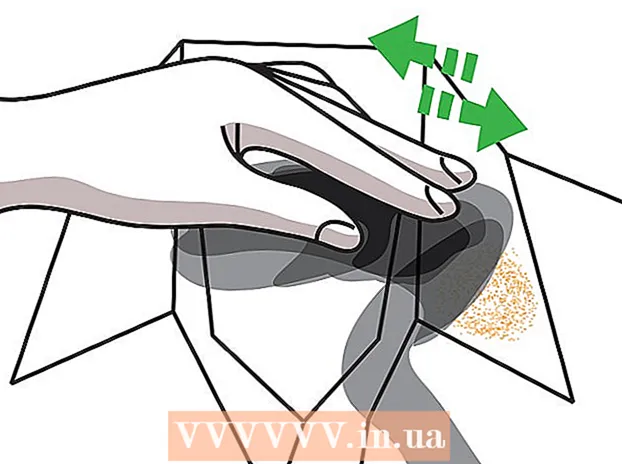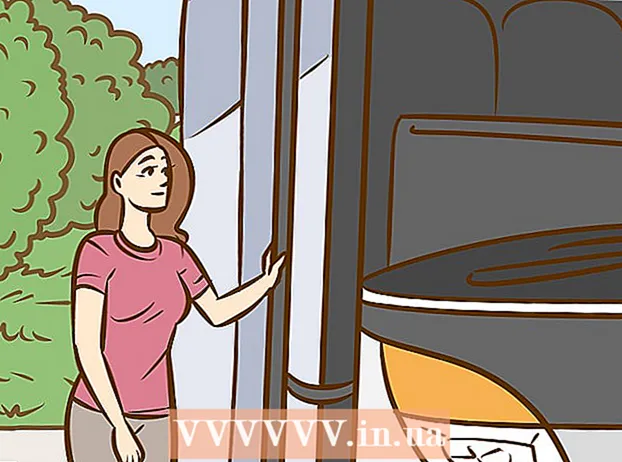Autors:
Robert Simon
Radīšanas Datums:
17 Jūnijs 2021
Atjaunināšanas Datums:
1 Jūlijs 2024

Saturs
Ir daudz veidu, kā koplietot slaidrādi, e-pastā kā pielikumu visiem vai pārveidojot to par YouTube videoklipu. Vēl viens veids ir ievietot slaidiem veltītā vietnē. Šajā rakstā būs aprakstīts, kā augšupielādēt slaidrādi vienā no šādiem pakalpojumiem: SlideShare.
Soļi
Iet uz lapu ], lai pieteiktos vai reģistrētos.

Pārliecinieties, vai slaidrāde atbilst faila formāta un lieluma prasībām. SlideShare atbalsta prezentācijas failus.pdf, .ppt, .pps, .pptx, .ppsx, .potx, .odp un.key ar maksimālo izmēru 100 MB.
Pārejiet uz augšupielādes lapu, augšpusē esošajā rīkjoslā atlasot pogu “Augšupielādēt”.

Izvēlieties, vai augšupielādēt dokumentus privāti vai publiski. Ja neizmantojat premium kontu, to var augšupielādēt tikai publiski, tas nozīmē, ka ikviens var redzēt jūsu slaidus.
Datorā atrodiet slaidrādi un augšupielādējiet vietnē SlideShare. Kamēr fails tiek augšupielādēts un konvertēts, aizpildiet visu informāciju, kuru vēlaties pievienot.
- nosaukums
- tagi (tagi - izmantojiet ar slaidrādes tēmu saistītus atslēgvārdus, atdalot tos ar komatiem)
- kategorijā
- apraksts (apraksts)
- atļaut failu lejupielādi - tas izlems, vai cilvēkiem, kuri skata jūsu slaidrādi, ir atļauts to lejupielādēt savā datorā.

Priekšskatījuma prezentācija. Šajā ekrānā jums ir arī iespēja kopīgot slaidrādi ar draugiem, izmantojot sociālo mediju, noklikšķinot uz pogām labajā pusē. Lai iegultu slaidrādi savā emuārā vai vietnē, noklikšķiniet uz iegulšanas koda, atlasiet visu, nokopējiet un pēc tam ielīmējiet to visur, kur vēlaties, lai tiktu parādīta slaidrāde. reklāma